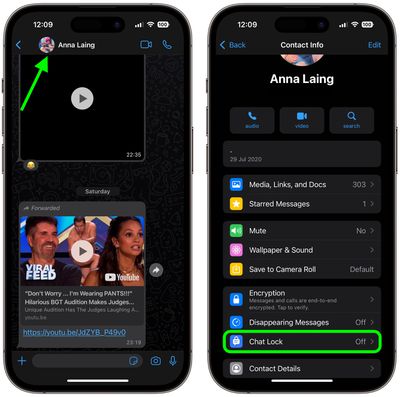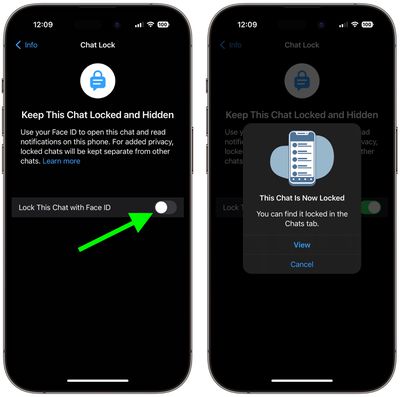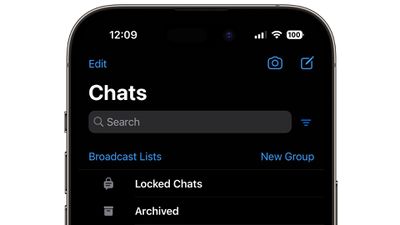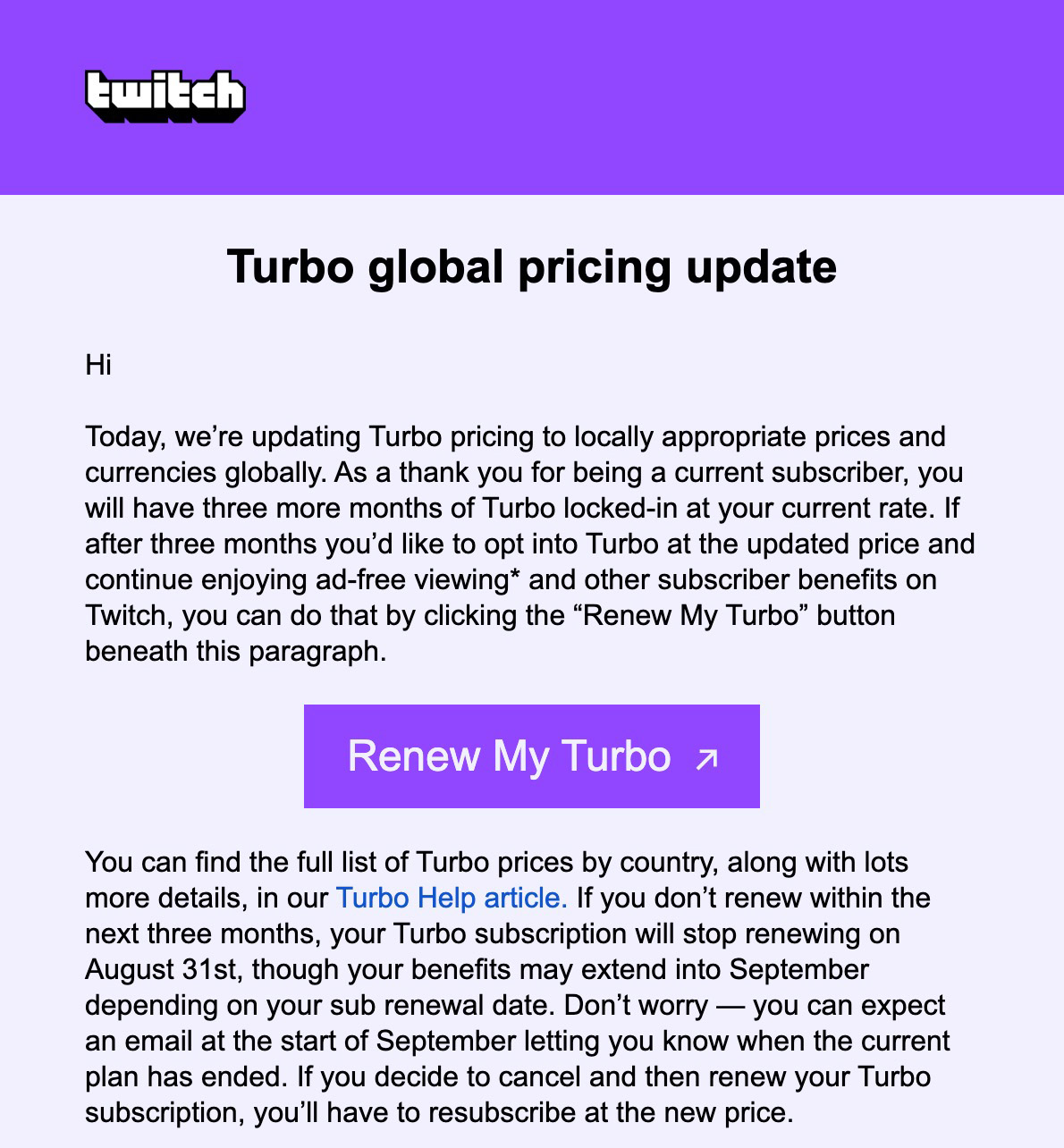Устали переключать блокировку ориентации вашего iPhone для определенных приложений? Продолжайте читать, чтобы узнать, как заставить iOS делать это автоматически.
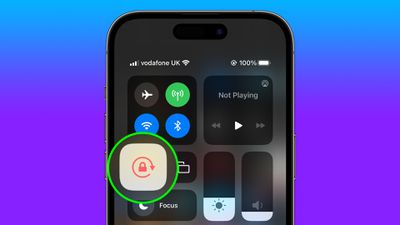
В iOS многие приложения отображают другой вид, когда вы поворачиваете iPhone из книжной в альбомную ориентацию. В зависимости от приложения и того, как вы его используете, такое поведение не всегда желательно, поэтому Apple включает параметр блокировки ориентации в Центре управления.
Тем не менее, некоторые приложения работают более эффективно с отключенной блокировкой ориентации — например, YouTube или приложение «Фотографии», где поворот устройства в альбомную ориентацию улучшает полноэкранный режим просмотра.
Если вы склонны оставлять блокировку включенной, вам нужно отключать ее в Центре управления каждый раз, когда вы открываете такие приложения, чтобы получить полноэкранный режим. Затем, когда вы закрываете приложение, вы должны не забыть снова включить блокировку ориентации, что не идеально. К счастью, вы можете создать простую личную автоматизацию, которая возьмет на себя этот процесс для определенных приложений, поэтому вам больше не придется постоянно входить и выходить из Центра управления.
Следующие шаги покажут вам, как это делается.
- Откройте приложение «Ярлыки» на iPhone и выберите Автоматизация вкладка
- Нажмите плюс символ в правом верхнем углу экрана.
- Кран Создайте личную автоматизацию.
- Прокрутите вниз и выберите Приложение.


- Убеждаться Открыт и Закрыто оба отмечены, затем коснитесь синего Выбирать вариант.
- Выберите приложения, с которыми вы хотите, чтобы автоматизация работала (мы выбираем YouTube и Фото), затем нажмите Сделанный.
- Кран Следующий.
- Кран Добавить действие.
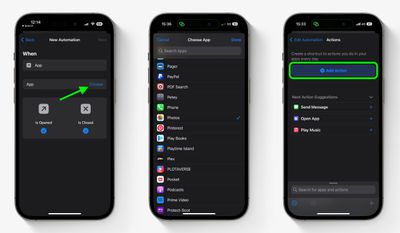
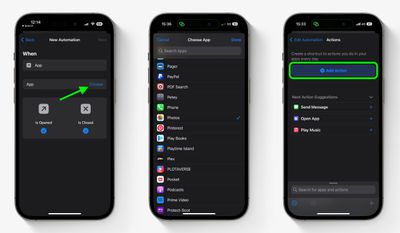
- Начните вводить «Установить блокировку ориентации» в поле поиска, а затем выберите скрипт в результатах поиска, когда он появится.
- Кран Следующий в правом верхнем углу экрана действий.
- Выключите переключатель рядом с Спросите перед запускомзатем коснитесь Не спрашивай в запросе подтверждения.
- Кран Сделанный заканчивать.
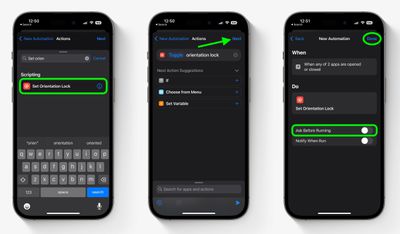
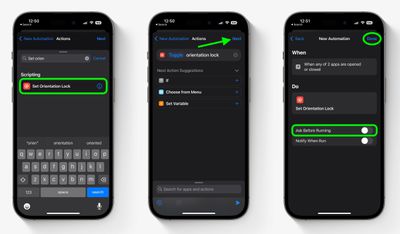
Ваша автоматизация теперь будет сохранена в приложении «Ярлыки» и будет активирована при следующем открытии или закрытии любого из приложений, которые вы выбрали для работы. Имейте в виду, что если блокировка ориентации уже отключена и вы открываете одно из выбранных приложений, блокировка будет снова включена, что, вероятно, является обратным эффектом, который вы планировали.
Устали переключать блокировку ориентации вашего iPhone для определенных приложений? Продолжайте читать, чтобы узнать, как заставить iOS делать это автоматически.
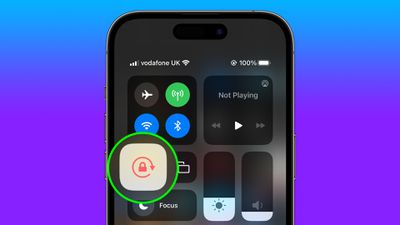
В iOS многие приложения отображают другой вид, когда вы поворачиваете iPhone из книжной в альбомную ориентацию. В зависимости от приложения и того, как вы его используете, такое поведение не всегда желательно, поэтому Apple включает параметр блокировки ориентации в Центре управления.
Тем не менее, некоторые приложения работают более эффективно с отключенной блокировкой ориентации — например, YouTube или приложение «Фотографии», где поворот устройства в альбомную ориентацию улучшает полноэкранный режим просмотра.
Если вы склонны оставлять блокировку включенной, вам нужно отключать ее в Центре управления каждый раз, когда вы открываете такие приложения, чтобы получить полноэкранный режим. Затем, когда вы закрываете приложение, вы должны не забыть снова включить блокировку ориентации, что не идеально. К счастью, вы можете создать простую личную автоматизацию, которая возьмет на себя этот процесс для определенных приложений, поэтому вам больше не придется постоянно входить и выходить из Центра управления.
Следующие шаги покажут вам, как это делается.
- Откройте приложение «Ярлыки» на iPhone и выберите Автоматизация вкладка
- Нажмите плюс символ в правом верхнем углу экрана.
- Кран Создайте личную автоматизацию.
- Прокрутите вниз и выберите Приложение.


- Убеждаться Открыт и Закрыто оба отмечены, затем коснитесь синего Выбирать вариант.
- Выберите приложения, с которыми вы хотите, чтобы автоматизация работала (мы выбираем YouTube и Фото), затем нажмите Сделанный.
- Кран Следующий.
- Кран Добавить действие.
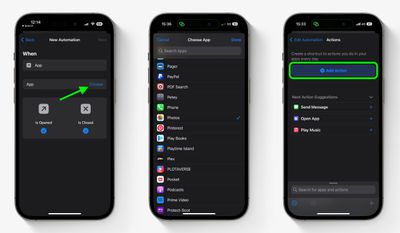
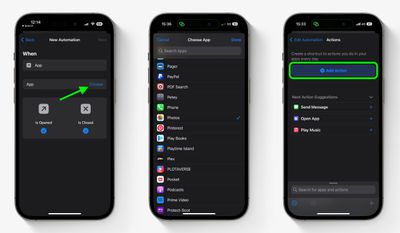
- Начните вводить «Установить блокировку ориентации» в поле поиска, а затем выберите скрипт в результатах поиска, когда он появится.
- Кран Следующий в правом верхнем углу экрана действий.
- Выключите переключатель рядом с Спросите перед запускомзатем коснитесь Не спрашивай в запросе подтверждения.
- Кран Сделанный заканчивать.
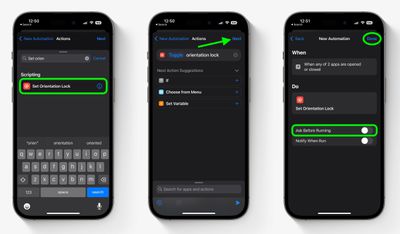
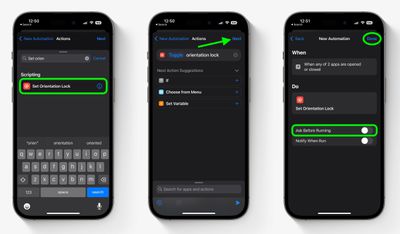
Ваша автоматизация теперь будет сохранена в приложении «Ярлыки» и будет активирована при следующем открытии или закрытии любого из приложений, которые вы выбрали для работы. Имейте в виду, что если блокировка ориентации уже отключена и вы открываете одно из выбранных приложений, блокировка будет снова включена, что, вероятно, является обратным эффектом, который вы планировали.